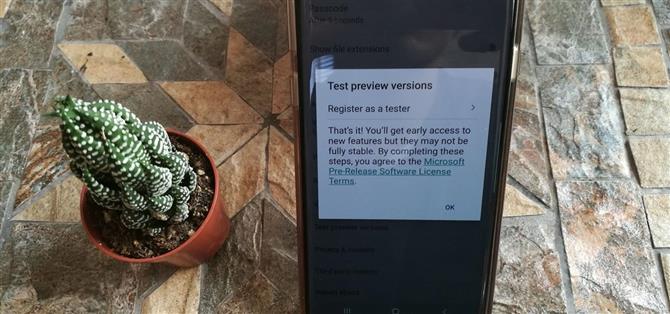OneDrive tiene algunas características realmente geniales, como poder bloquear sus archivos con una huella digital. Si desea estar a la vanguardia de estas nuevas funciones, puede suscribirse al programa de pruebas beta de OneDrive para obtener nuevas funciones antes que nadie.
Hacer esto lo pone a la vanguardia de las nuevas características, pero también puede experimentar algunos pequeños contratiempos. Un programa beta está diseñado para dar acceso a un nuevo grupo de personas a contenido nuevo para asegurarse de que todo funcione sin problemas antes de que se publique en masa. Debido a esto, debe ser consciente de que las cosas pueden salir mal. ¿Vale la pena el riesgo de obtener la mejor y más reciente experiencia de OneDrive antes que los demás? Eso pensamos.
- No te pierdas: cómo convertirte en un beta tester de WhatsApp
Método 1: Únete desde la Web
Hay algunas formas de unirse a la versión beta. Su primera opción es unirse desde la web. Siga el enlace a continuación y asegúrese de haber iniciado sesión con la misma cuenta primaria de Google que usa en su dispositivo Android. Haga clic o toque «Conviértase en un probador», luego puede usar el enlace «Descargarlo en Google Play» para obtener su primera actualización beta.
- Inscríbase en el programa beta de OneDrive en la web


Método 2: Únete desde Google Play Store
Este método solo funciona en la aplicación móvil Play Store, no funciona en la versión web. Pero si estás usando tu teléfono ahora mismo, solo dirígete a la página de Play Store de OneDrive en el siguiente enlace. Desplázate hacia abajo y busca la sección «Únete a la versión beta», toca «Unirse», ¡y listo! Su primera actualización beta puede tardar hasta una hora en aparecer.
- Conviértete en un beta tester de OneDrive a través de Google Play

Método 3: Únete desde la aplicación
Si ya tiene instalada la aplicación OneDrive, diríjase a la pestaña Yo y toque el botón «Configuración». En la pantalla «Configuración», desplácese hacia abajo y toque «Probar versiones de vista previa».


Aparecerá una ventana emergente. En la ventana emergente, toque el botón no tan claro «Registrarse como probador». Luego será llevado a un enlace con la opción en la parte inferior para «CONVERTIRSE EN UN PROBADOR». Toca el botón azul.
Después de tocar el botón, verá un mensaje de bienvenida al programa de prueba. Ahora obtendrá compilaciones tempranas antes que nadie. En las nuevas compilaciones, puede obtener características más rápidas, correcciones de errores antes que cualquier otra persona, y también puede obtener nuevos errores.